動画をYOUTUBEにアップロードする方法
YOUTUBEへの登録を行います。初期設定はこちらの動画が非常にわかりやすいです。
https://youtu.be/FssEa-Aabvc
おそらく15分以上になることはないと思いますが「制限解除」の動画です。
次に初期設定を行います。YOUTUBE右上の「ロゴマーク」をクリックして「クリエイターツール」をクリックします。
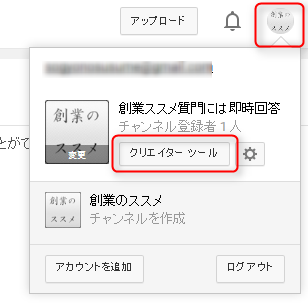
次に、チャンネルをクリック、アップロード動画のデフォルト設定をクリック。
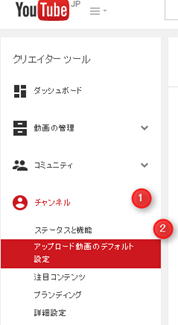
次に、内容を設定します。赤枠の1~3までを変更し、最後に右上の4をクリックして保存します。「3」の「説明」の内容は、あなたの全てのYOUTUBE動画のすぐ下に表示されます。内容は「お客様がメルマガに登録したくなる文章」を書いて下さい。
今回の例では、下記の様にしています。
「=先程作ったメルマガ登録フォームのURLを貼り付け=
動画で解説した、日本最大の起業ノウハウ学習ポータルサイト(無料)のご紹介と活用方法は上記URLのメルマガからご案内しています。1000記事以上の具体的な内容が見放題!今すぐ登録!」
最大限登録されるように、いろいろ工夫してみてください。内容はいつでも「全ての動画を一括」で変更できます。一括で変更してみて「登録が増えればOK」「下げれば元に戻す」これを繰り返していけば最高の文章が見つかるでしょう。
もしくは他のYOUTUBEで「メルマガ登録を促している人」を見つけて真似するのもいいですね。とりあえず最初は上の文章をマネていればOKです。
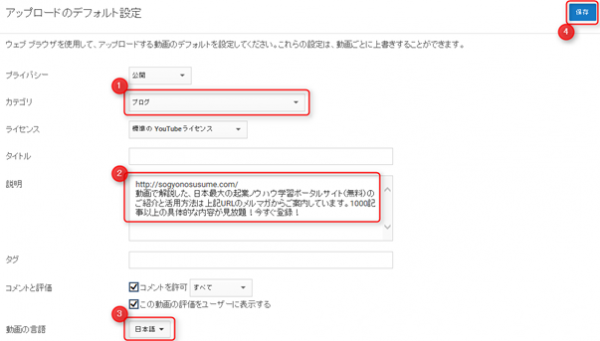
YOUTUBEに動画をアップロード
YOUTUBEへのアップロードは一瞬です。図の右上の「アップロード」をクリックします。そこに、出来上がった動画をドラッグアンドドロップするだけです。
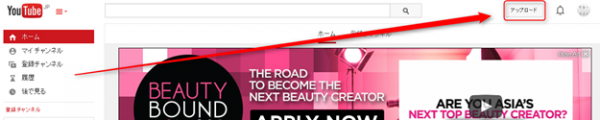
アノテーションの設定(必須ではありません)
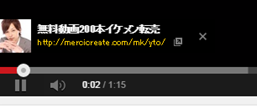
上記の様に、動画内に自分のオプトインページを挿入可能です。こちらの設定は以下のブログがとても参考になります。
http://okimotomasakazu.com/archives/877
※沖本雅和 公式ブログ より引用
自動拡散設定
こちらも一度設定すれば、以後なにもしなくてOKです。ここまできたならやっちゃいましょう! YOUTUBE動画をアップする度に、TwitterとFacebookに自動投稿されます。ですので、Twitterは最初に作ったもの、Facebookで今使っているアカウントでもいいですが、動画の更新情報が表示されるのは嫌だな、と思えば、新しいアカウントを作って下さい。これは必ずやったほうがいいと思います。勝手にいろんな媒体に拡散されることになります。
お作り頂けたら、YOUTUBEと連携させましょう。連携させる際は、パソコンで、TwitterとFacebookにまずはログインして下さい。ログインした状態で以下の作業を行います。
※現在Twitterが連携できなくなっています
![]()
右側の赤丸部分をクリックし、「設定(歯車マーク)」をクリックします。
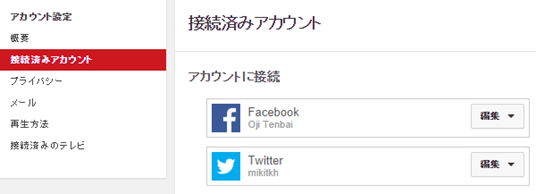
アカウントに接続をクリックして操作して下さい。
・参考サイト
http://nanapi.jp/35505/
※引用 nanapi
以上で、連携作業は完了です。
